Usa Content Studio
Usa Content Studio di Mailchimp per archiviare immagini, documenti e altri file. Includi o collega i file alle tue campagne, template o moduli di iscrizione.

Rivolgiti a un professionista
Dalla formazione a un marketing completo, la nostra community di partner può aiutarti a realizzare i tuoi progetti.
Nota
Se stai usando il nuovo Email Builder, alcuni passaggi di questo articolo potrebbero non essere applicabili. Per scoprire come utilizzare le immagini nel nuovo builder, consulta Usa i blocchi di contenuto Immagine nel nuovo builder.
Mailchimp semplifica il caricamento, l’aggiunta e la modifica delle immagini nella tua email o pagina di destinazione per permetterti di personalizzare l’aspetto dei tuoi contenuti di marketing.
In questo articolo imparerai come caricare, aggiungere e modificare le immagini nella tua email o sulla tua pagina di destinazione.
Quando carichi un’immagine, salviamo il file in questione sui nostri server. I passaggi per caricare le immagini sui tuoi progetti variano leggermente a seconda del tipo di blocco di contenuti che utilizzi.
L’editor drag-and-drop offre alcuni tipi di blocchi di contenuti basati sulle immagini, compreso “Image” (Immagine), “Image Card” (Scheda immagine), “Image Group” (Gruppo di immagini) e “Image + Text” (Immagine + Testo). Queste istruzioni spiegano come utilizzare le immagini con uno qualsiasi di questi tipi.
Per caricare un’immagine in uno di questi blocchi di contenuto, procedi nella maniera seguente.

Dopo aver inserito l’immagine, puoi personalizzare le impostazioni sul blocco di contenuto Immagine, aggiungere testo alternativo, tornare a Content Studio per modificare l’immagine oppure sostituirla o rimuoverla.
Nota
Se le tue immagini sono già denominate e formattate correttamente sul tuo computer, puoi trascinarle direttamente in Mailchimp.
Trascina e rilascia una singola immagine in un blocco di contenuto dell’immagine o apri Content Studio e trascina alcune immagini da caricare in batch.
Il Campaign Builder offre alcuni tipi di blocchi di contenuto basati su testo, compreso “Text” (Testo), “Boxed Text” (Testo nel riquadro) e “Footer” (Piè di pagina). Queste istruzioni spiegano come utilizzare le immagini con uno qualsiasi di questi tipi.
Per caricare un’immagine su un blocco di contenuto Testo, procedi nella maniera seguente.



Se in seguito devi effettuare altre modifiche alle impostazioni dell’immagine, fai doppio clic sull’immagine nel blocco di testo.
Nota
Se hai difficoltà a caricare un’immagine o a ottenere un’immagine caricata da visualizzare nella tua email o sulla tua pagina, puoi provare a eseguire alcune operazioni di risoluzione dei problemi.
A volte potrebbe essere necessario aggiungere una delle tue immagini in Mailchimp a un template email con codice personalizzato. Per poter eseguire questa operazione, devi catturare l’URL originale da Content Studio.
Per copiare l’URL di un elemento, procedi nella maniera seguente.



I passaggi per inserire le immagini nel Campaign Builder variano leggermente a seconda del tipo di blocco di contenuti che stai utilizzando.
Il Campaign Builder offre alcuni tipi di blocchi di contenuti basati sulle immagini, compreso “Image” (Immagine), “Image Card” (Scheda immagine), “Image Group” (Gruppo di immagini) e “Image + Text” (Immagine + Testo). Queste istruzioni spiegano come utilizzare le immagini con uno qualsiasi di questi tipi.
Per inserire un’immagine su un blocco di contenuto Immagine, procedi nella maniera seguente.


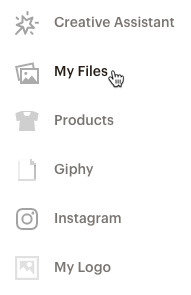



Gli strumenti di design di Mailchimp offrono alcuni tipi di blocchi di contenuto basati su testo, compreso “Text” (Testo), “Boxed Text” (Testo nel riquadro) e “Footer” (Piè di pagina). Queste istruzioni spiegano come utilizzare le immagini con uno qualsiasi di questi tipi di blocchi.
Per inserire un’immagine in un blocco di contenuti Testo, procedi nella maniera seguente.





Content Studiodi Mailchimp include un editor di foto integrato con cronologia delle versioni. I passaggi per modificare un’immagine possono variare a seconda del tipo di contenuto di marketing che stai creando.
Per modificare un’immagine nel tuo layout, procedi nella maniera seguente.


Ottimo lavoro! Sostituiremo l’immagine con la nuova versione modificata.
Content Studio salva le versioni delle immagini quando apporti delle modifiche. Se hai modificato e salvato un’immagine in passato, puoi anche utilizzare un’altra versione della tua immagine!
Per utilizzare un’altra versione di un’immagine, procedi nella maniera seguente.

Ecco alcuni altri articoli utili che descrivono altre operazioni che puoi eseguire sulle immagini in Mailchimp.
Imposta un logo predefinito
Aggiungi un’immagine di sfondo a una campagna
Risoluzione dei problemi relativi alle immagini nelle campagne
Assistenza tecnica

Hai una domanda?
Gli utenti a pagamento possono effettuare il login per accedere al supporto via email e chat.
Usa Content Studio di Mailchimp per archiviare immagini, documenti e altri file. Includi o collega i file alle tue campagne, template o moduli di iscrizione.
Hai bisogno di aiuto per iniziare con le campagne di Mailchimp? In questo articolo illustreremo i principi fondamentali che utilizziamo.
Scopri come creare un’email standard in Mailchimp.